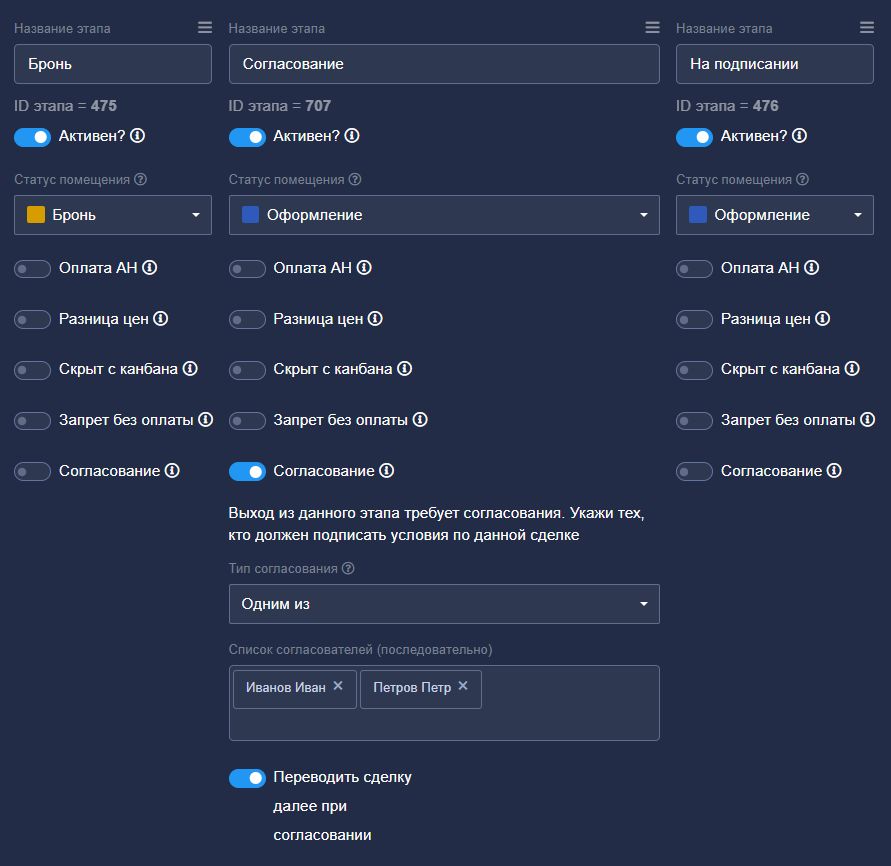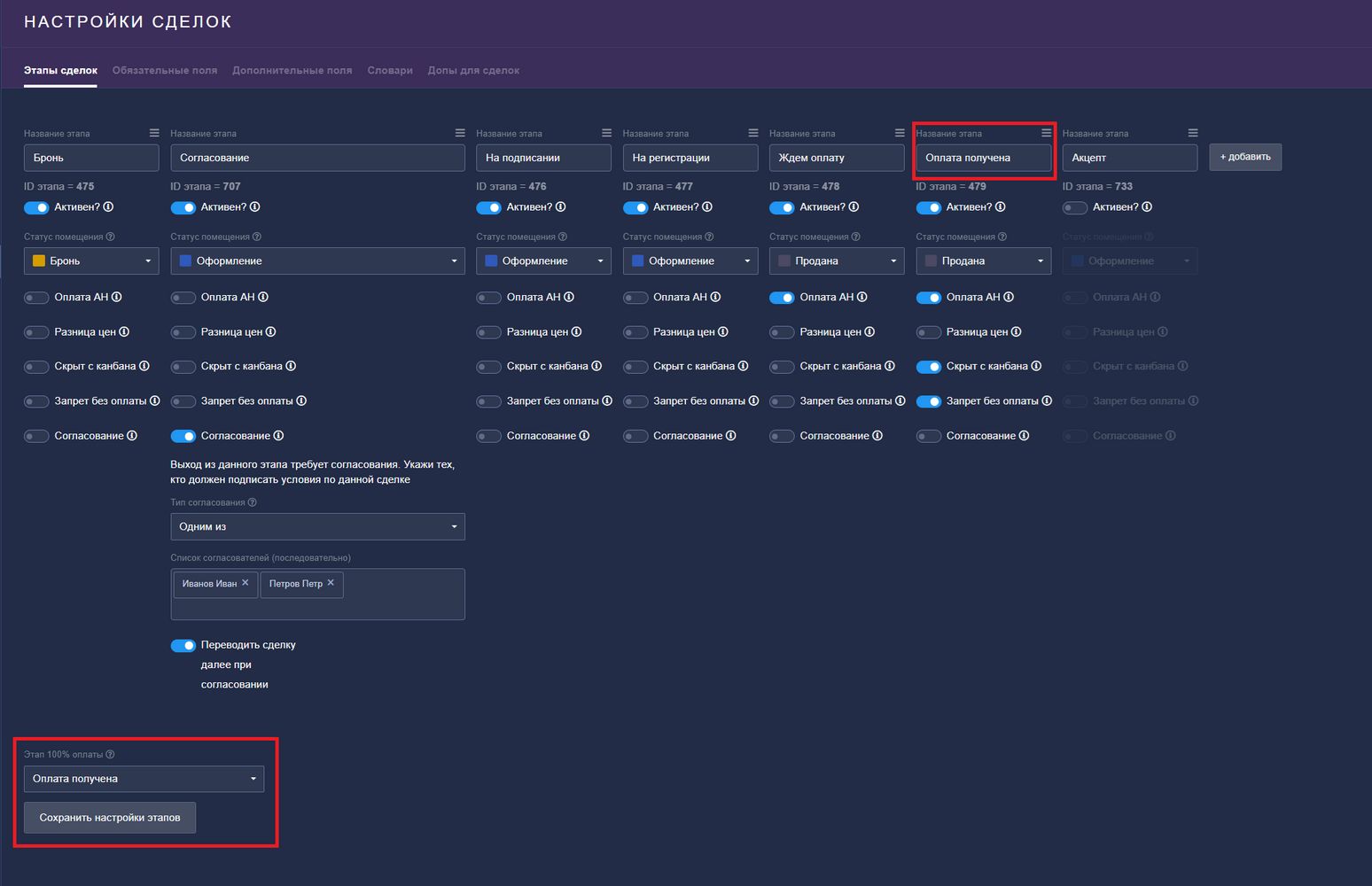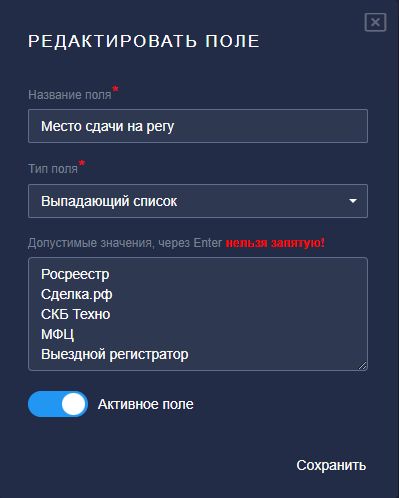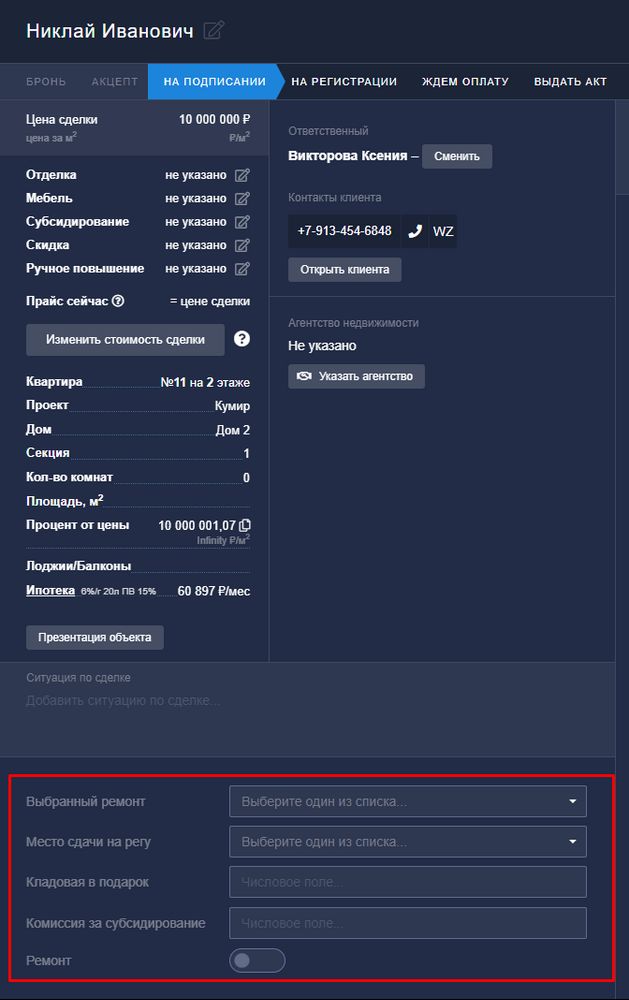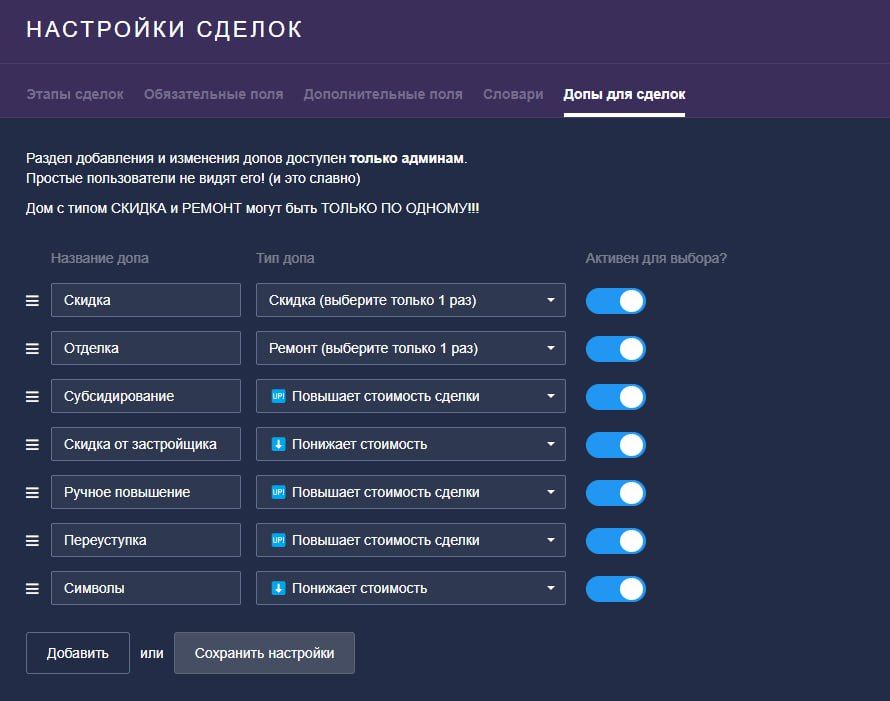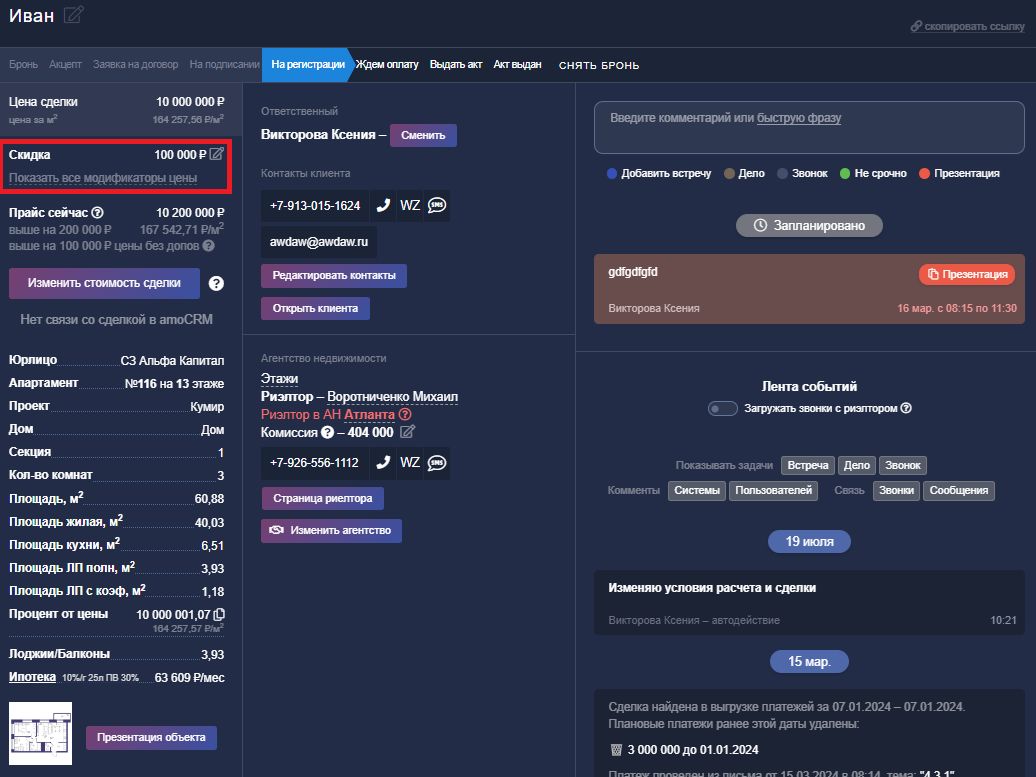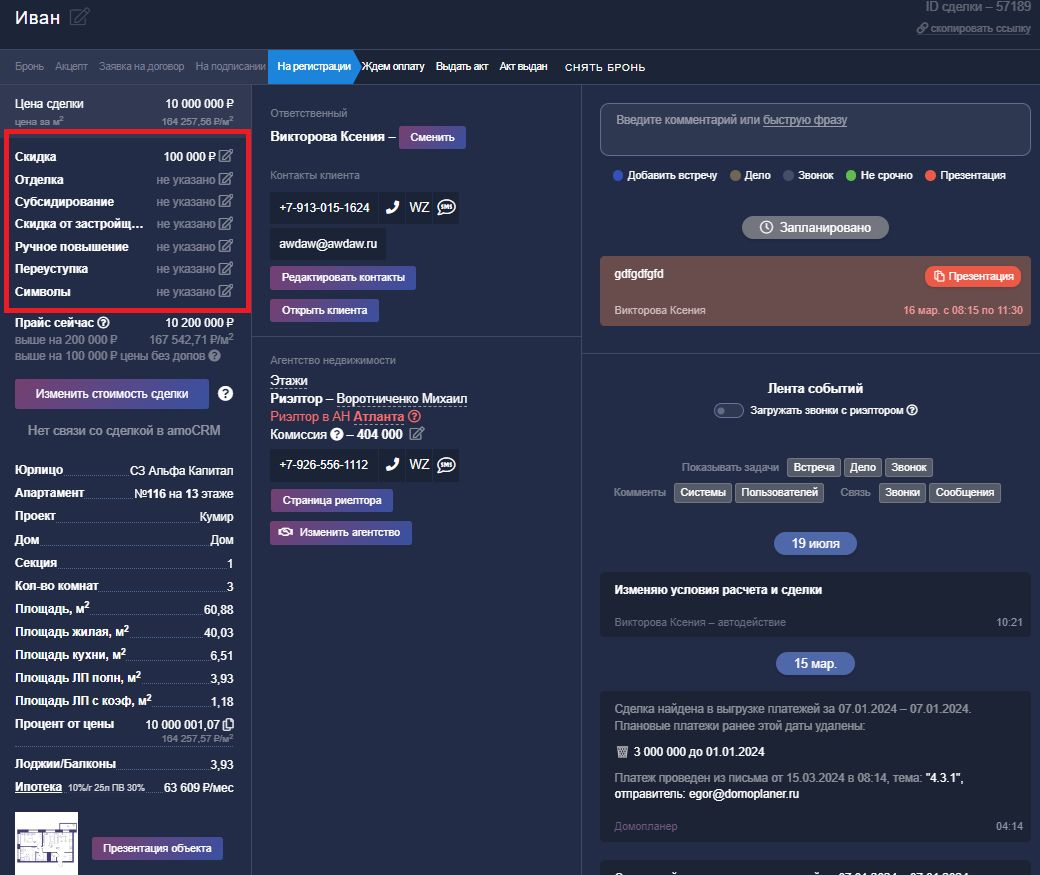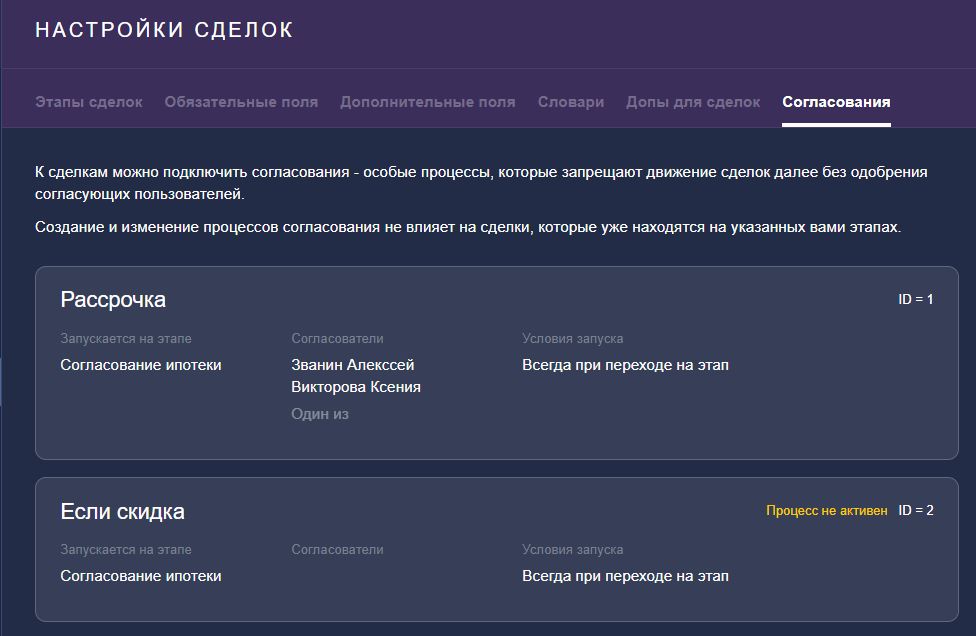Настройки сделок
Этапы сделок
Чтобы настроить рабочий процесс оформления сделок вам могут понадобится различные этапы сделок, такие как бронь, на подписании или на регистрации.
Каждому этапу можно настроить название, и обозначить ряд действий при переходе на данную стадию.
- Первым, после названия, указывается активен ли этап на данный момент, если флажок отключен, то это позволит выключить ставший не нужным этап.
- Затем указывается статус, на который перейдет сделка при переходе на этот этап.
- После, можно отметить флажок "Оплата АН", и тогда, перейдя на этот этап, сделка автоматически отобразится в интерфейсе оплаты комиссии агентства недвижимости. .
- Следующий флажок "Разница цен" включит подсветку на тех сделках, где прайс выше стоимости.
- Флажок "Скрыт с канбан" позволяет скрывать этап, по сделкам в которых не требуется активных действий.
- Флажок "Запрет без оплаты" запрещает переводить в этап сделку без 100% оплаты
- Предпоследний флажок "Согласование" позволит создать этап согласования с ответственным. Подробнее будет разобрано ниже.
Этап 100% оплаты
На странице снизу слева находится настройка "Этап 100% оплаты". Из выпадающего списка ваших этапов надо выбрать тот этап, в который сделки при достижении полной оплаты будут попадать автоматически.
Настройка полей
Обязательные поля
Чтобы не пропускать незаполненные данными сделки, можно настроить обязательные для заполнения поля.
- Подписант - требуются паспортные данные, хотя бы по одному клиенту.
- Схема оплаты - требуется схема оплаты, в том числе разбивка платежей при ипотеке.
- График платежей - требуется график платежей, с указанием счета, суммы и планируемой даты платежей.
- Номер договора - требуется номер договора.
- Дата договора - требуется дата договора.
- Дата подачи на рег. - требуется дата подачи на регистрацию.
- Дата регистрации - требуется дата регистрации договора.
Дополнительные поля
В некоторых случаях стандартных полей может не хватить. Например, вы хотите добавить в сделку параметр "ремонт" или указать в какое место сдачи регистрации подавать документы.
Чтобы добавить параметр, нажмите "Новое поле", после чего появится форма редактирования поля.
Поля могут иметь следующие варианты заполнения:
- Текстовое поле. Произвольно заполняемый текст.
- Числовое поле. Только числа.
- Выпадающий список. Выбор из списка готовых значений. Возможные варианты перечисляются, каждое с новой строки.
- Переключатель. Доступно всего два варианта - включено или выключено.
- Дата.
Чтобы изменить настройки уже существующего поля, нажмите на шестеренку справа от названия.
Если в добавленном параметре больше нет необходимости, вы можете нажать на флажок "активное поле" и выключить его.
Также, как и с основными полями, вы можете задать обязательные для заполнения параметры, необходимые для перехода на следующий этап. Это выполняется с помощью раздела "Настройка обязательных полей".
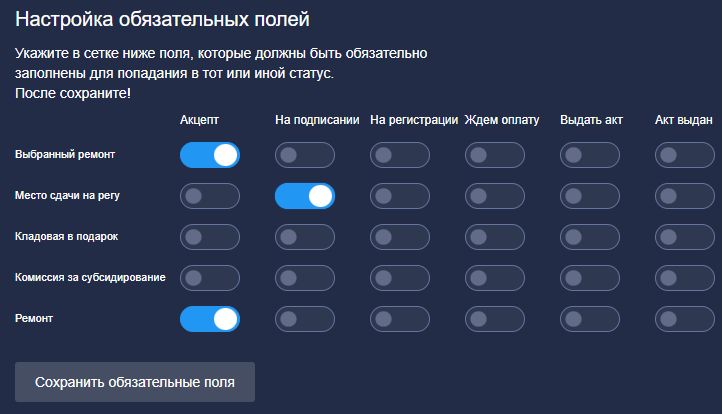
Словари
Во время заполнения данных сделки, вы можете ускорить свою работу с помощью словарей. Это готовые списки возможных данных для определенных полей.
Разделы "Банки по ипотеке", "Программы по ипотеке" и "Типы регистраций" помогут настроить условия расчета и сделки.
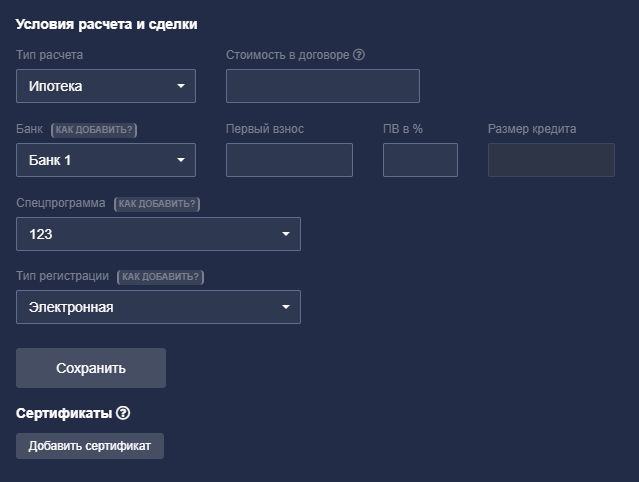
Раздел "Сертификаты" поможет быстро выбрать "Тип сертификата", после нажатия кнопки "Добавить сертификат".

Раздел "Типы допников" позволит выбрать "Тип доп. документа".
Чтобы перейти к добавлению, необходимо в разделе "Дополнительные соглашения и документы" нажать "Добавить документ".
Допы для сделок
В данном разделе можно установить варианты понижения или понижения стоимости сделки.
Обратите внимание, что поля Скидка и Отделка могут быть установлены только 1 раз, они необходимы для автоматического изменения цены в зависимости от применяемой акции или установленного типа отделки.
Можно добавить неограниченное количество допов для сделок.
Увидеть активные модификаторы и установить новые можно вручную в карточке сделки.
Согласование
В случаях, когда для продвижения по канбану необходимо получить подтверждение ответственных лиц, можно добавить этап согласования.
В настройках согласования есть возможность автоматически переводить сделку на следующий этап, как только все ответственные подтвердят сделку.
Сами ответственные указываются либо последовательно, тогда оповещения будут приходить им постепенно, идя слева направо, по мере подписания, либо параллельно, всем одновременно.
Более подробно рассказали в данной статье.
Статья находится в категории
Настройки системы